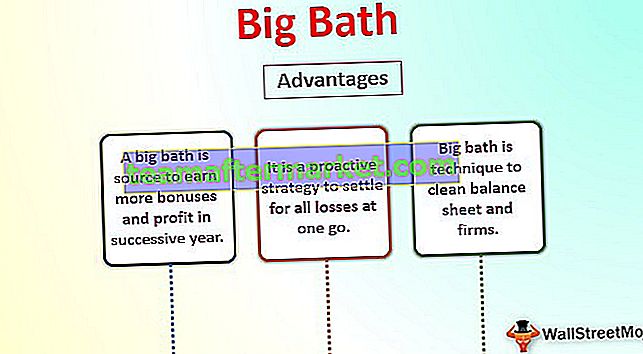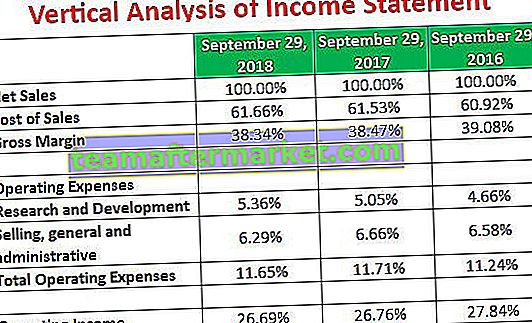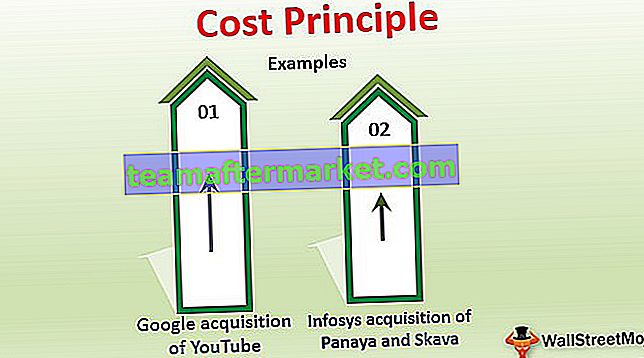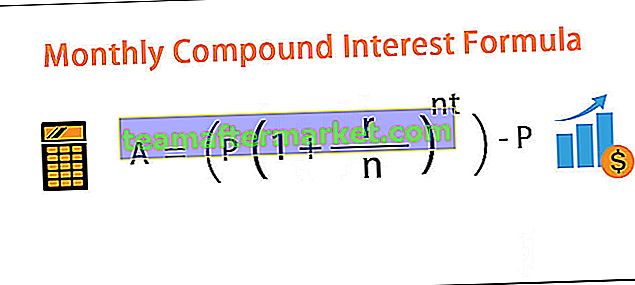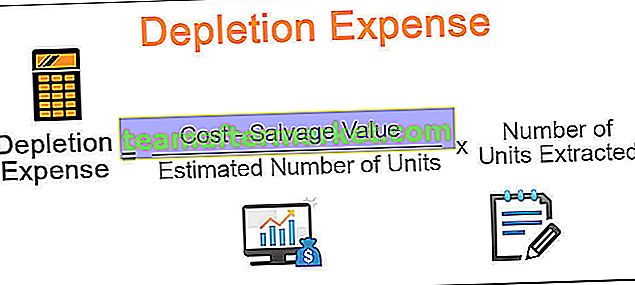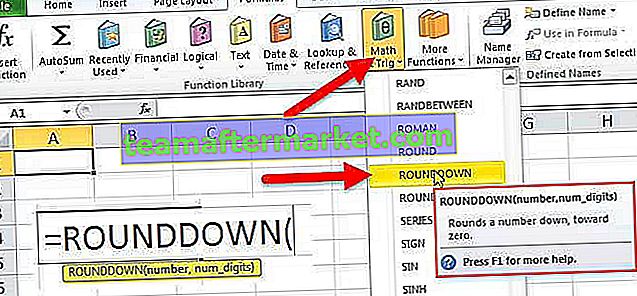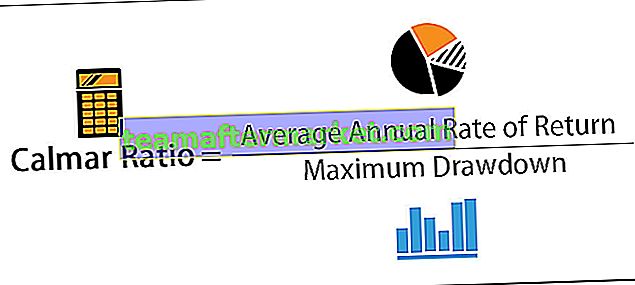Wartość P jest używana w analizie współzależności i regresji w programie Excel, co pomaga nam określić, czy uzyskany wynik jest wykonalny, czy nie, i który zestaw danych od wyniku do pracy z wartością P-wartości mieści się w zakresie od 0 do 1, jest w programie excel nie ma wbudowanej metody ustalania wartości P danego zestawu danych zamiast tego używamy innych funkcji, takich jak funkcja Chi.
Wartość p programu Excel
Wartość P to nic innego jak wartość prawdopodobieństwa wyrażona w procentach w testowaniu hipotez w celu poparcia lub odrzucenia hipotezy zerowej. Wartość P lub wartość prawdopodobieństwa to popularna koncepcja w świecie statystyki. Wszyscy aspirujący analitycy powinni wiedzieć o wartości P i jej celu w nauce o danych. Częstotliwość punktów danych nazywana częstotliwością hipotetyczną i obserwowany poziom istotności dla hipotezy testowej.
- Wartość P jest oznaczana kropkami dziesiętnymi, ale zawsze dobrze jest podawać wynik wartości P w procentach zamiast w częściach dziesiętnych. Podanie 5% jest zawsze lepsze niż podanie kropek dziesiętnych 0,05.
- W teście przeprowadzonym w celu znalezienia wartości P, jeśli wartość P jest wtedy mniejsza, tym silniejszy dowód przeciwko hipotezie zerowej i dane są ważniejsze lub bardziej znaczące. Jeśli wartość P jest wtedy wyższa, istnieją słabe dowody przeciwko hipotezie zerowej. Tak więc, przeprowadzając test hipotezy i znajdując wartość P, możemy faktycznie zrozumieć znaczenie znalezienia.
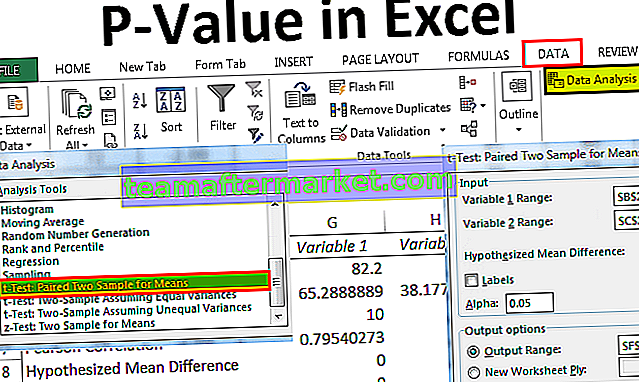
Jak obliczyć wartość P w teście T w programie Excel?
Poniżej znajdują się przykłady obliczania wartości P w teście T programu Excel.
Możesz pobrać ten szablon programu Excel z wartością p tutaj - szablon programu Excel z wartością pPrzykład testu T Excela wartości P nr 1
W programie Excel możemy łatwo znaleźć wartość P. Uruchamiając test T w programie Excel, możemy faktycznie dojść do stwierdzenia, czy hipoteza zerowa jest PRAWDA czy FAŁSZ. Spójrz na poniższy przykład, aby praktycznie zrozumieć koncepcję.
Załóżmy, że proces odchudzania jest dostarczany przez dane dotyczące diety, a poniżej znajdują się dane dostępne do przetestowania hipotezy zerowej.

Krok 1: Pierwszą rzeczą, którą musimy zrobić, jest obliczenie różnicy między przed i po diecie.

Wynik podano poniżej:

Przeciągnij formułę do pozostałych komórek.

Krok 2: Teraz przejdź do zakładki Dane i pod danymi kliknij kartę Analiza danych.

Krok 3: Teraz przewiń w dół i znajdź T.Test: Sparowane dwie próbki dla średnich.

Krok 4: Teraz wybierz zakres zmiennej 1 jak przed kolumną diety.

Krok 5: Zmienna 2 zadzwoniła jak po kolumnie dietetycznej.

Krok 6: Domyślna wartość alfa to 0,05, czyli 5%. Aby zachować tę samą wartość.
Uwaga: 0,05 i 0,01 to często używane wspólne poziomy istotności.

Krok 7: Teraz wybierz zakres wyjściowy, tj. Miejsce, w którym chcesz wyświetlić wyniki analizy.

Krok 8: Kliknij OK. Mamy wyniki analizy z komórki F1.

OK, mamy tutaj wyniki. Wartość P z testem z jednym ogonem wynosi 0,078043, a wartość P z testem z dwoma ogonami wynosi 0,156086. W obu przypadkach wartość P jest większa niż wartość alfa, tj. 0,05.
W tym przypadku wartość P jest większa niż wartość alfa, więc hipoteza zerowa jest PRAWDA, tj. Słaby dowód przeciwko hipotezie zerowej. Oznacza to, że są to w rzeczywistości bardzo bliskie punkty danych między dwoma punktami danych.
Przykład wartości P w programie Excel nr 2 - Znajdź wartość P za pomocą funkcji T.TEST
W programie Excel mamy wbudowaną funkcję o nazwie T.TEST, która może natychmiast podać wynik P-Value.
Otwórz funkcję T.TEST w dowolnej komórce arkusza kalkulacyjnego.

Wybierz macierz 1 jak przed kolumną diety.

Drugi argument będzie po kolumnie diety, czyli tablicy 2

Ogony będą dystrybuowane jednostronnie.

Typ zostanie sparowany .

Teraz zamknij formułę otrzymamy wynik P-Value.

Mamy więc wartość P, czyli 0,078043, która jest dokładnie taka sama, jak w poprzednim teście wyniku analizy.

Rzeczy do zapamiętania
- Możesz zmienić poziom istotności (wartość alfa) na różnych poziomach i uzyskać wartości P w programie Excel w różnych punktach.
- Typowe wartości alfa to 0,05 i 0,01.
- Jeśli wartość P jest> 0,10, to dane nie są istotne, jeśli wartość P jest <= 0,10, to dane są nieznacznie istotne.
- Jeśli wartość p jest <= 0,05, to dane są znaczące, a jeśli wartość p jest <0,05, to dane są wysoce istotne.